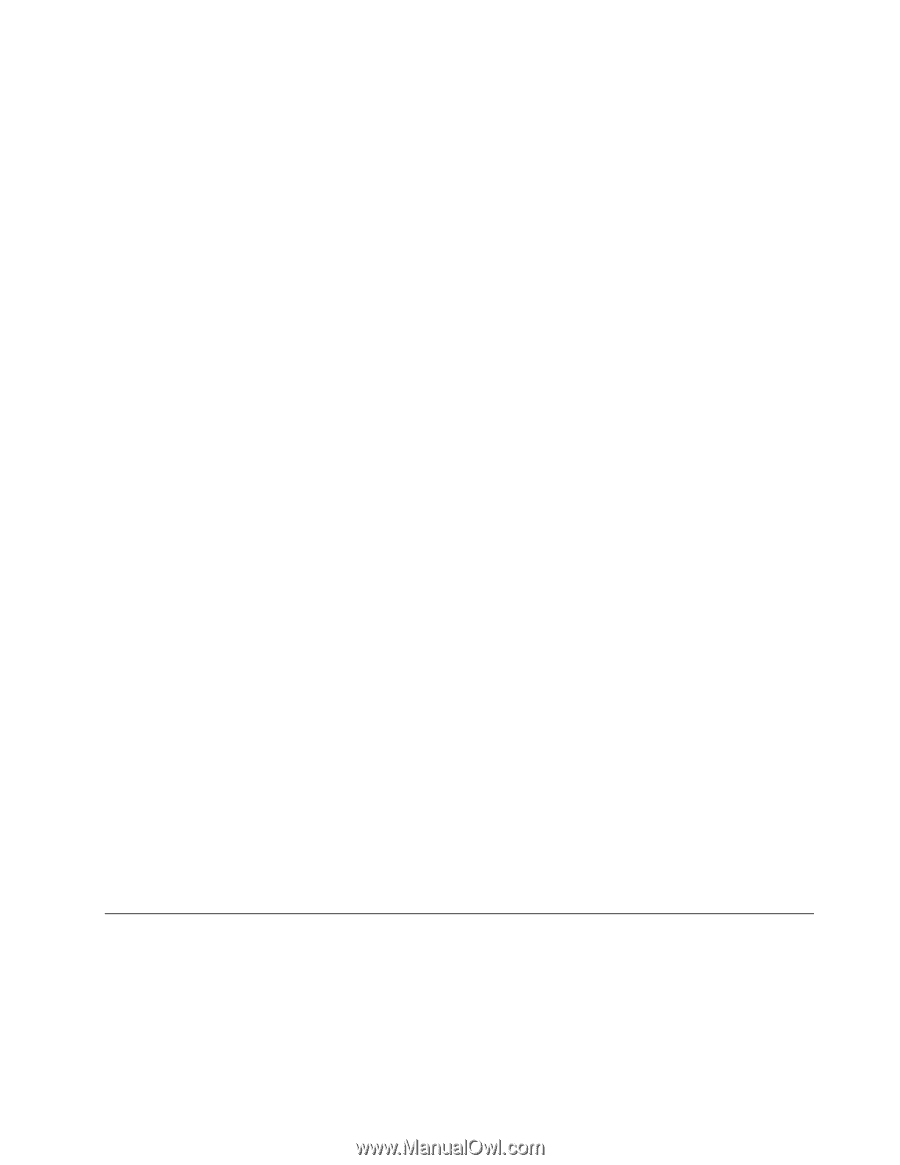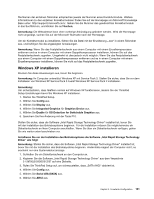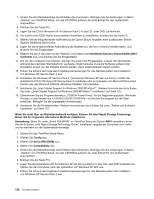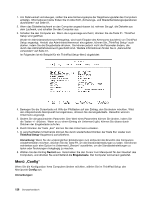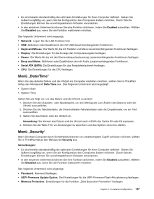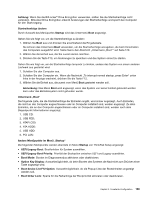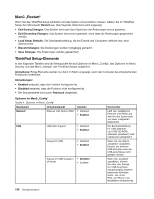Lenovo ThinkPad Edge E420 (German) User Guide - Page 145
„Intel Chipset Support for Windows 2000/XP/Vista/7“ installieren
 |
View all Lenovo ThinkPad Edge E420 manuals
Add to My Manuals
Save this manual to your list of manuals |
Page 145 highlights
10. Klicken Sie auf Weiter. 11. Wählen Sie die Option Nicht suchen, sondern den zu installierenden Treiber selbst wählen aus. 12. Klicken Sie auf Weiter. 13. Klicken Sie auf die Schaltfläche Datenträger. 14. Klicken Sie auf Durchsuchen. 15. Geben Sie den Pfad C:\SWTOOLS\DRIVERS\MONITOR als Positionsverzeichnis an, und wählen Sie TPLCD.INF aus. 16. Klicken Sie auf OK. 17. Das System zeigt die ThinkPad-Anzeige an. Klicken Sie auf Weiter. Das System kopiert die ThinkPad-Monitor-INF-Datei und das Farbprofil. 18. Klicken Sie auf Fertig stellen und anschließend auf Schließen. 19. Klicken Sie auf die Registerkarte Farbverwaltung. 20. Klicken Sie auf Hinzufügen. 21. Wählen Sie TPFLX.ICM oder TPLCD.ICM aus, und klicken Sie auf die Schaltfläche Hinzufügen. 22. Klicken Sie auf OK, und schließen Sie das Fenster „Anzeigeeinstellungen". „Intel Chipset Support for Windows 2000/XP/Vista/7" installieren Vorbereitungen Kopieren Sie vor der Installation des Betriebssystems alle Unterverzeichnisse und Dateien aus dem Verzeichnis C:\SWTOOLS auf eine austauschbare Speichereinheit, damit die Dateien während des Installationsvorgangs nicht gelöscht werden. So installieren Sie „Intel Chipset Support for Windows 2000/XP/Vista/7": 1. Stellen Sie das Verzeichnis C:\SWTOOLS mithilfe der Sicherungskopie wieder her, die Sie vor der Installation erstellt haben. 2. Führen Sie die Datei „infinst_autol.exe" im Verzeichnis C:\SWTOOLS\DRIVERS\INTELINF aus. Treiber und Software installieren Die Einheitentreiber sind auf dem Festplattenlaufwerk im Verzeichnis C:\SWTOOLS\DRIVERS gespeichert. Außerdem müssen Sie die Anwendungssoftware installieren, die auf dem Festplattenlaufwerk im Verzeichnis C:\SWTOOLS\APPS gespeichert ist. Befolgen Sie dazu die Anweisungen im Abschnitt „Vorinstallierte Anwendungen und Einheitentreiber erneut installieren" auf Seite 85. Anmerkung: Wenn Sie die erforderlichen Ergänzungsdateien, die Einheitentreiber oder die Anwendungssoftware nicht auf dem Festplattenlaufwerk finden oder wenn Sie Aktualisierungen und neueste Informationen zu den Ergänzungsdateien, zu den Einheitentreibern und zur Anwendungssoftware benötigen, finden Sie diese auf der ThinkPad-Website unter http://www.lenovo.com/ThinkPadDrivers ThinkPad Setup Der Computer enthält das Programm ThinkPad Setup, in dem Sie verschiedene Parameter für die Konfiguration des Computers auswählen können. Gehen Sie wie folgt vor, um ThinkPad Setup aufzurufen: Kapitel 8. Erweiterte Konfiguration 125